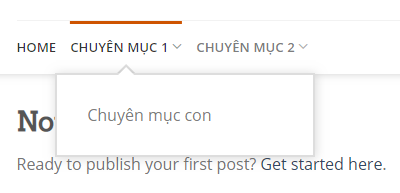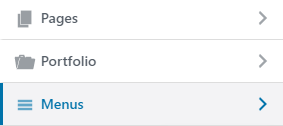A. Cài theme Flatsome
Đầu tiên các bạn cần có một website WordPress đã cài đặt. Các bạn có thể cài thủ công. Hoặc cài tự động bằng chức năng cài tự động của Hosting CPanel do CloudZone cung cấp
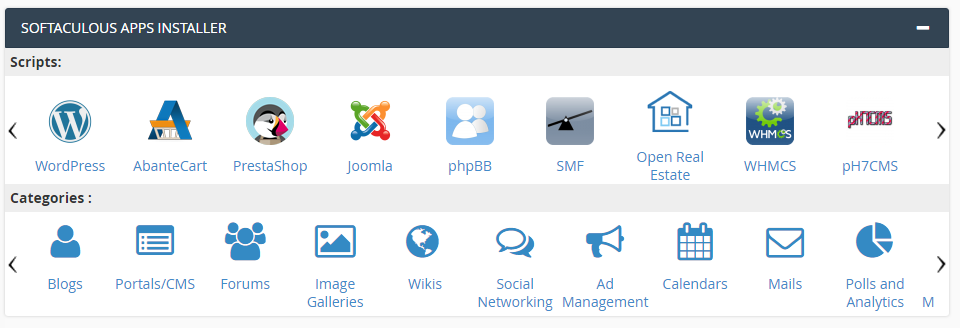
Sau đó các bạn truy cập wp-admin vào Appearance -> Themes -> Add New -> Upload Theme
Sau đó các bạn Upload file mã nguồn của flatsome lên và Click Install Now
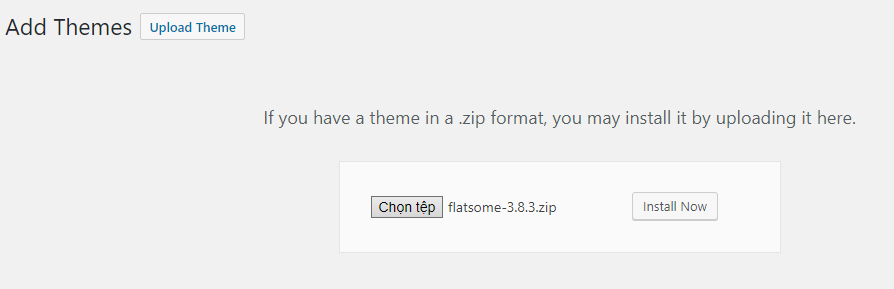
Nếu các bạn không thể upload. Thì các bạn giải nén mã nguồn flatsome ra và dùng FTP Upload lên folder wp-content/themes
Theme đã báo cài thành công, bạn click Activate để kích hoạt
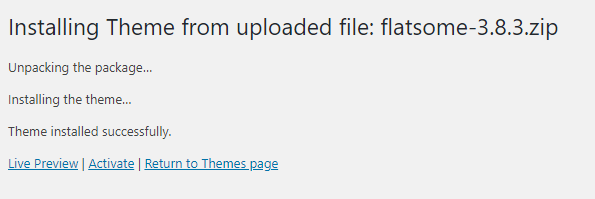
B. Thiết lập ban đầu của theme
Bước 1: Click Let’s Go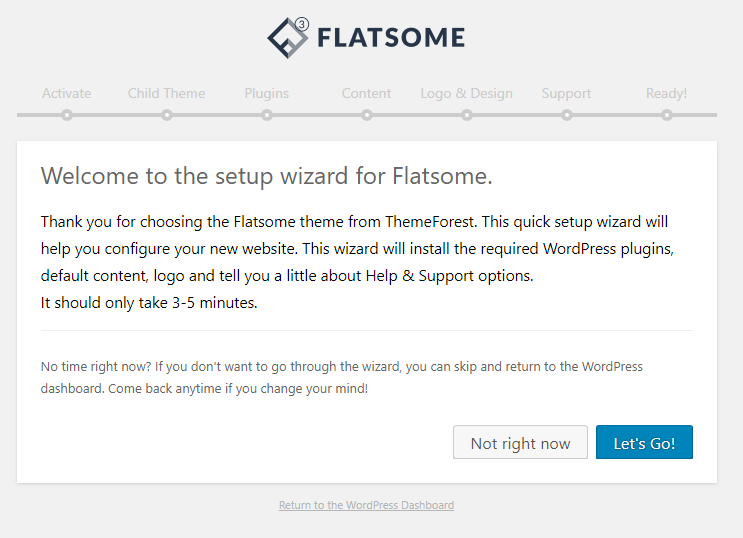
Bước 2: Cái này bạn có key bản quyền thì điền vào. Không thì click Skip This Step
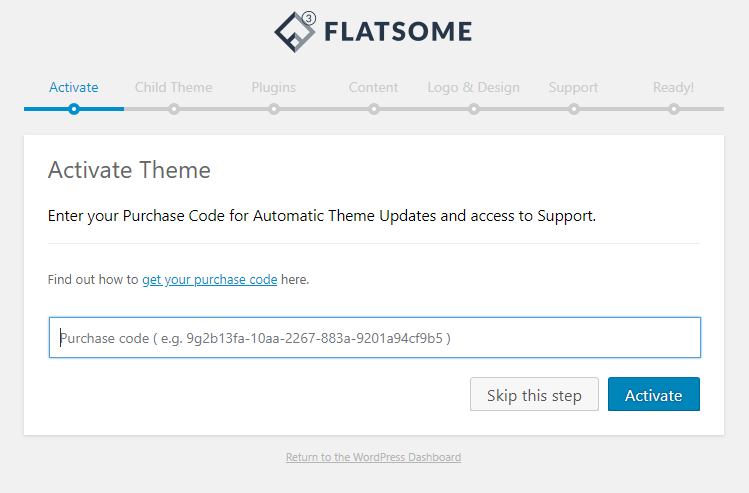
Bước 3: Chọn Create and Use Child Theme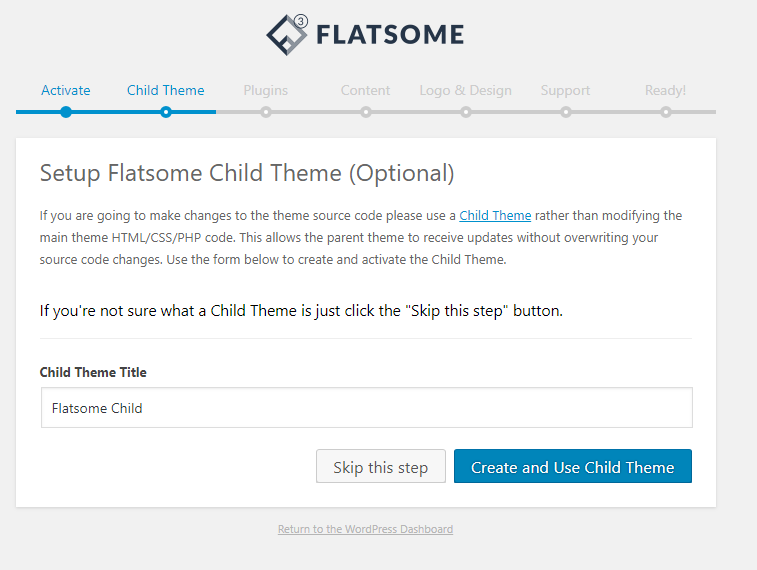
Bước 4: Click Continue
Bước 5: Click Continue và chờ để Flatsome cài đặt các Plugin cần thiết
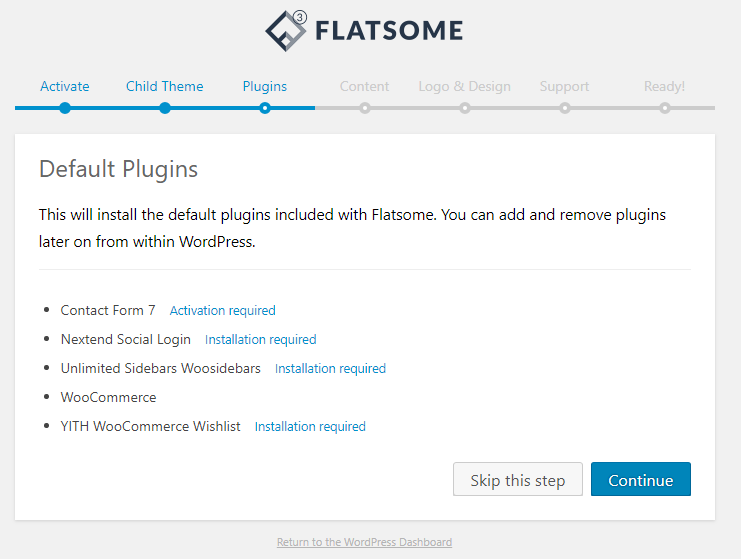
Bước 6: Click Continue nếu bạn muốn nhập vào các dữ liệu DEMO của Theme, không thì click Skip this Step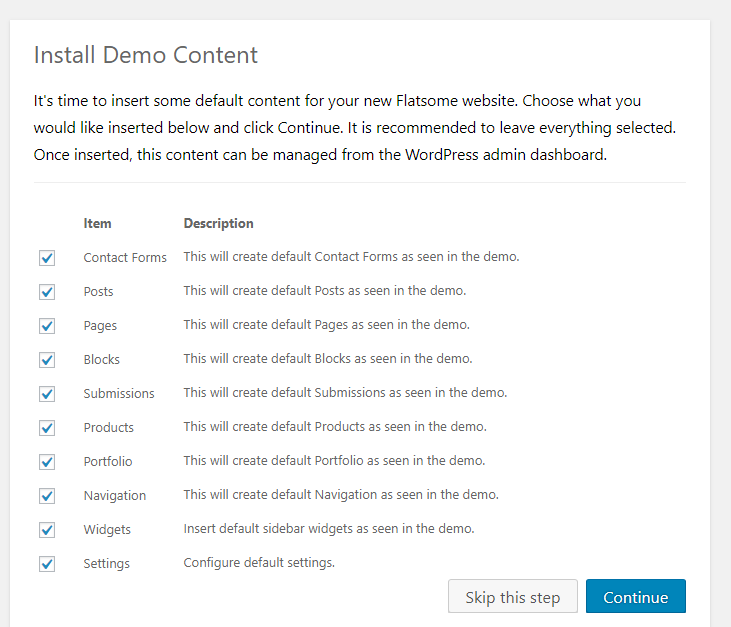
Bước 7: Upload Logo của trang bạn lên và chọn một cái Preset bạn thích và click Continue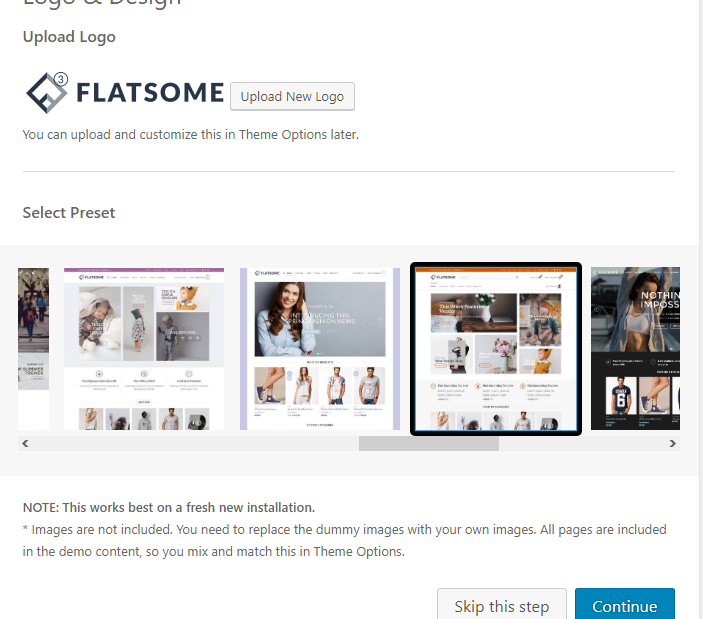
Bước 8: Click Agree and Continue
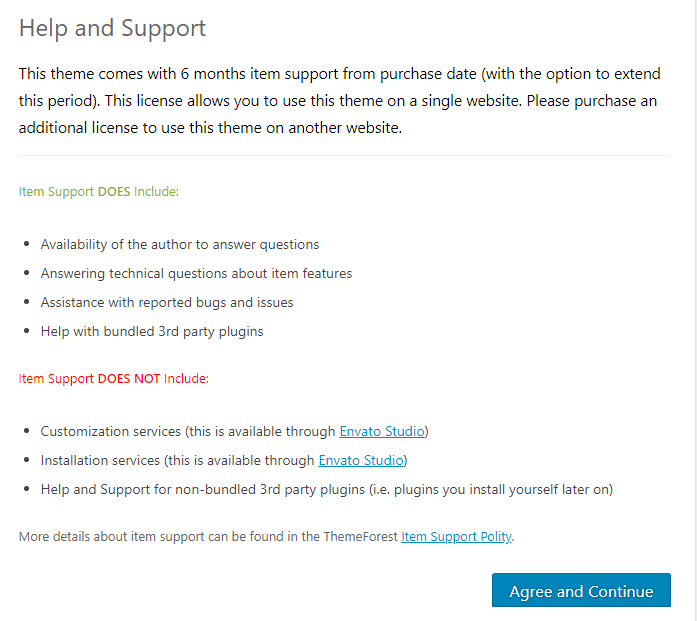
Bước 9: Click Setup WooComerce để thiết lập WooComerce phục vụ bán hàng. Còn không thì bạn tắt tab đó đi và vào WordPress Dashboard để setup tiếp
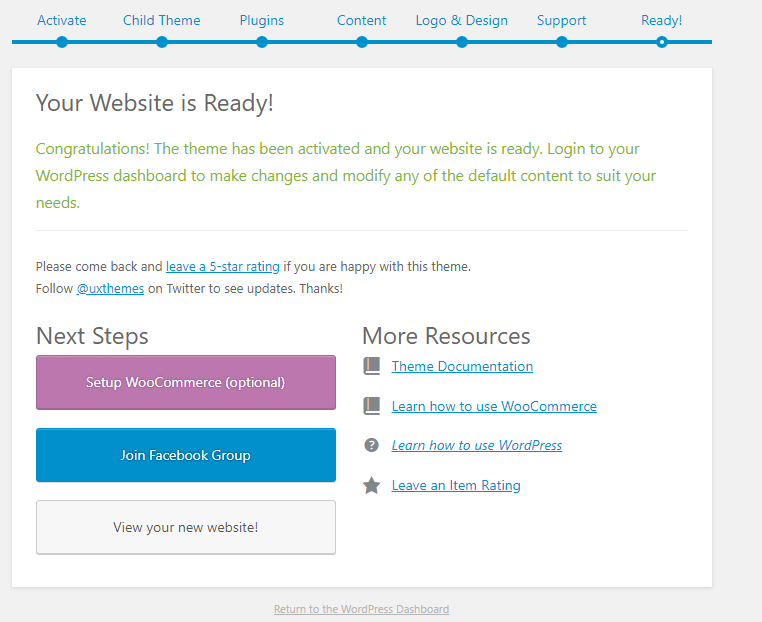
C. Cấu hình chuyên mục trên Flatsome
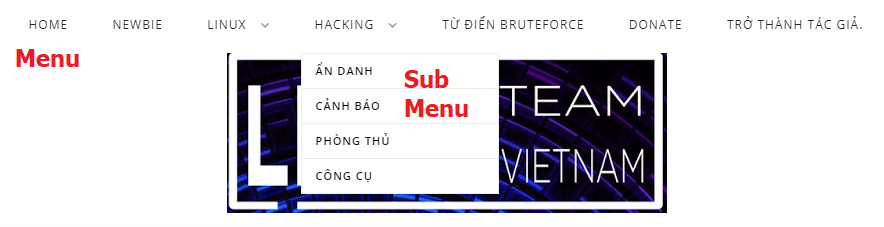
Mình sẽ lấy một DEMO. Một trang web có nhiều chuyên mục và có các chuyên mục con như hình trên
Các bạn truy cập Post -> Categories
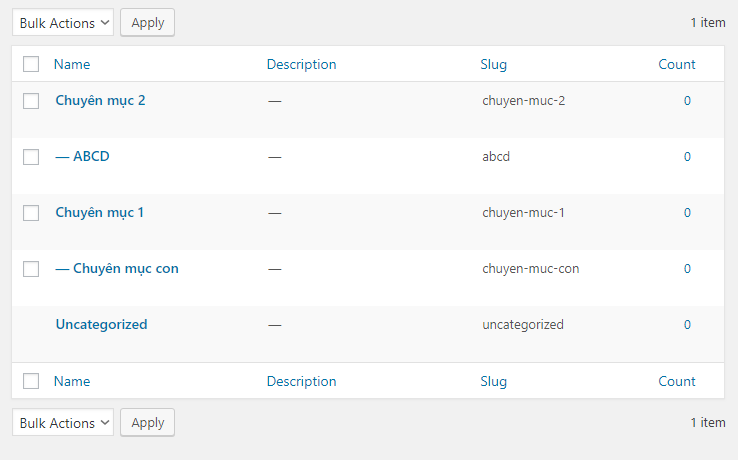
Sau đó bạn truy cập trang chủ Click Customize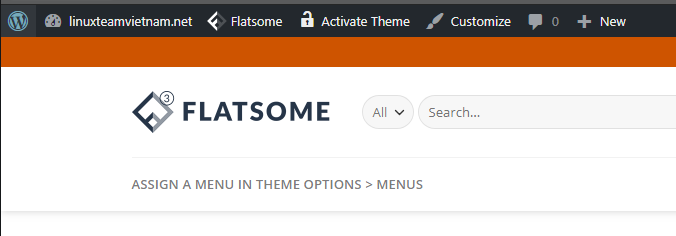
Chọn Menus
Chọn Create New Menu. Điền tên và tick Main Menu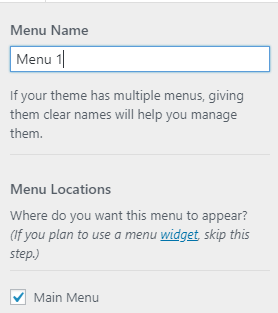
Sau đó các bạn có thể chọn rất nhiều thứ để add lên Menu, Các bạn có thể quan tâm tới các mục (Custom Links: Link tùy chỉnh, Pages (Trang). Categories (Chuyên mục). Sau đó các bạn kéo thả vào phần menu bên trái. Lưu ý chuyên mục con thì các bạn kéo dịch sang phải một chút 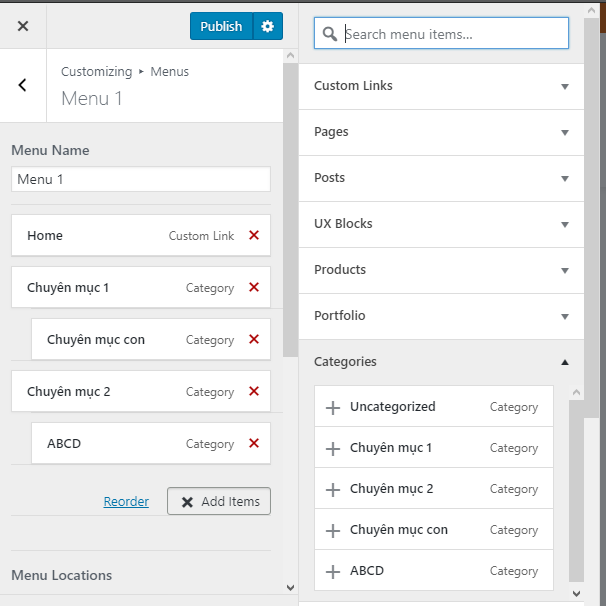
Kết quả chúng ta sẽ được như vậy